Para usted que usa Debian Linux o Ubuntu y su derivado como Linux Mint, seguramente conocerá el sistema Advanced Packaging Tool (APT). Como puede adivinar por su nombre, apt se usa como herramienta de administración de paquetes. El comando más popular puede ser el comando apt-get. Generalmente, o al menos apt-get se usa para instalar o eliminar paquetes.
Por ejemplo, el comando para instalar el paquete mysql-server usando apt-get será como este sudo apt-get install mysql-server.
Apt se ejecuta como un formulario de línea de comando. Para aquellos que prefieren una interfaz al sistema apt, pueden usar aptitude. Aptitude se ejecuta en modo consola o terminal. Para la versión de interfaz gráfica de usuario (GUI), existe una herramienta similar llamada Synaptic. Le mostraremos Aptitud.
Instalación
Generalmente, aptitude se instala por defecto. Si no es así, puede instalarlo usando el comando apt-get.
Primero, actualice los archivos de paquetes de índice
sudo apt-get updateLuego instale aptitude
sudo apt-get install aptitudeUso de Aptitud
Puede ejecutar aptitude tanto en modo CLI como en modo Interfaz. Ejecutarlo sin parámetros lo mostrará en el modo de interfaz. Aptitude necesita privilegios de root, por lo que puede ejecutar aptitude escribiendo sudo aptitude en su consola.
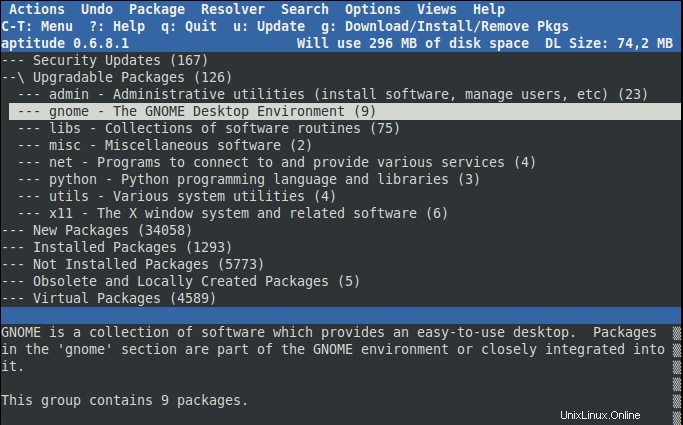
Para acceder al Menú, puede presionar Ctrl-T . Luego puede moverse entre los menús usando el botón de flecha en su teclado.

Instalación de paquetes
Para instalar paquetes, primero puede explorar los paquetes. Después de encontrar los paquetes, selecciónelos y luego presione el botón + (signo más) . Presiona el botón g para obtener una vista previa del resumen de las acciones del paquete. Para confirmar la instalación, presione botón g de nuevo .
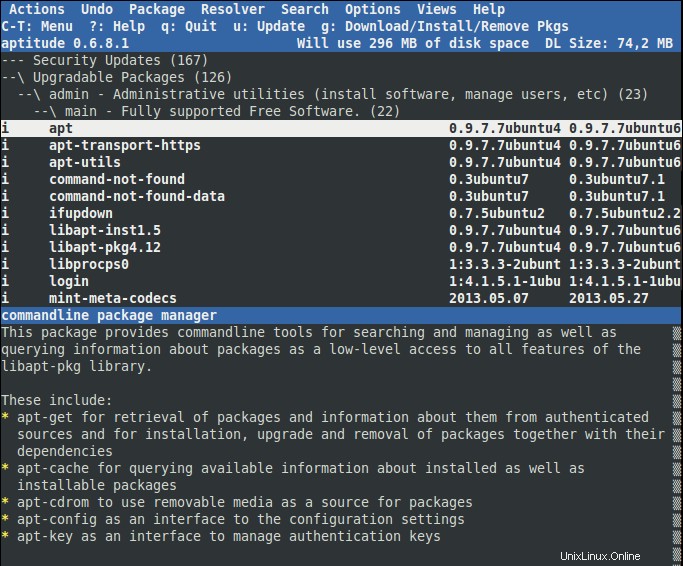

Puede ver el estado de los paquetes a la izquierda el nombre de los paquetes. Aquí hay una lista del estado de los paquetes:
yo :paquete instalado
c :Paquete no instalado, pero la configuración permanece en el sistema
p :Purgado del sistema
v :Paquete virtual
B :Paquete roto
tu :Archivos desempaquetados, pero archivos aún no configurados
C :Semiconfigurado:la configuración falló y requiere corrección
H :Semiinstalado:la eliminación falló y requiere corrección
En el modo CLI, puede usar el parámetro de instalación para instalar un nuevo paquete. Digamos que queremos instalar GIMP, entonces el comando será como:
sudo aptitude install gimp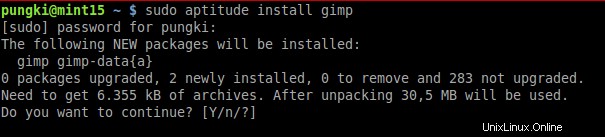
Eliminando paquete
Para eliminar un paquete, simplemente seleccione un paquete y luego presione el botón - (signo menos) . Presiona el botón g para ver un resumen de la actividad. Presiona el botón g de nuevo para confirmar eliminar el paquete.
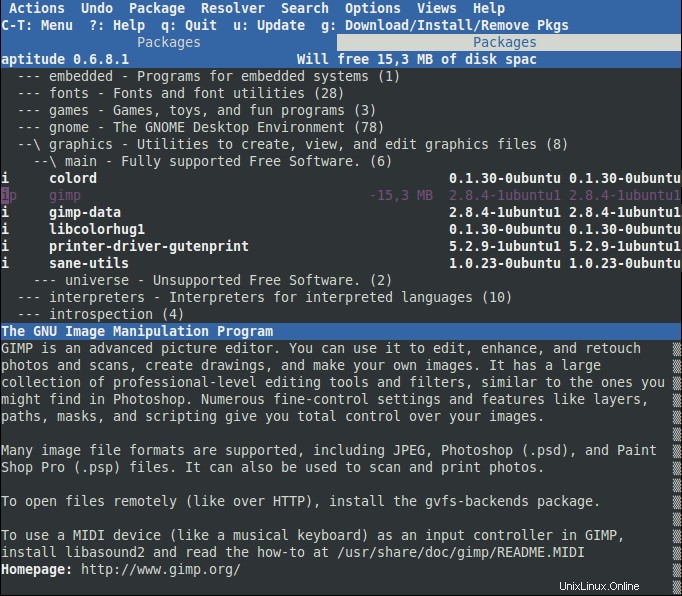
En el modo CLI, puede usar eliminar parámetro para quitar el paquete. Digamos que queremos eliminar la aplicación gedit, entonces el comando será como:
sudo aptitude remove gedit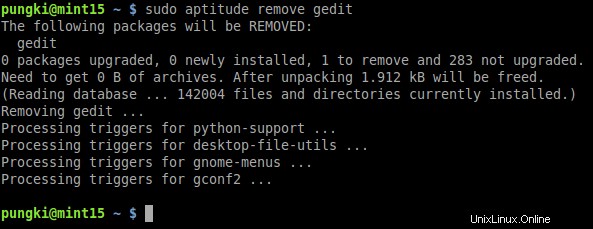
Actualizar el índice de paquetes
Para actualizar el índice de paquetes, simplemente presione botón u .
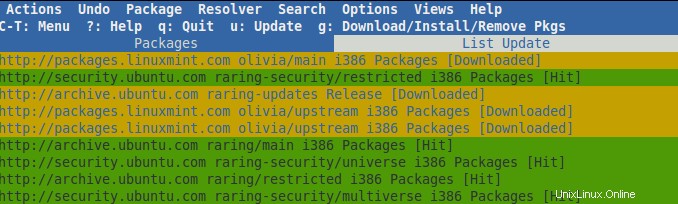
O escriba sudo aptitude update desde la consola
Paquete de actualización
Para actualizar paquetes, presione el botón U . Marcará todos los paquetes actualizables. Luego presione el botón g para ver el resumen de las acciones de los paquetes. Presiona el botón g de nuevo para confirmar el proceso de actualización.
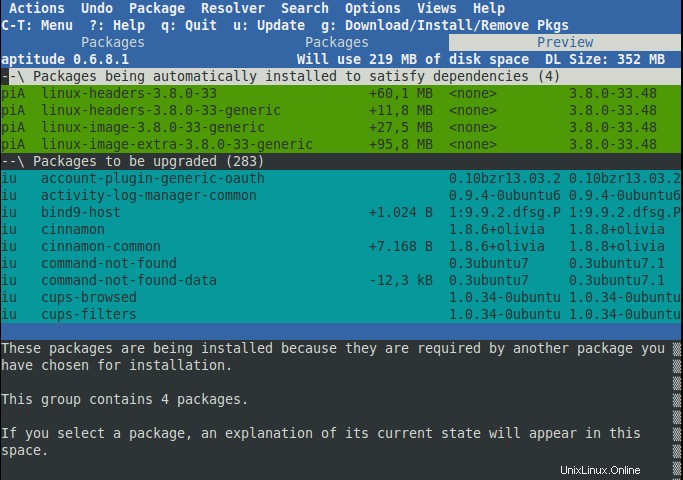
En el modo CLI, hay 2 formas diferentes de actualizar el paquete. Aquí hay:
Actualización segura
Actualización segura significa que aptitude actualizará los paquetes instalados a la versión más reciente. Los paquetes instalados no se eliminarán hasta que ya no se utilicen. Si ejecuta una actualización segura sin proporcionar un nombre de paquete, aptitude actualizará todos los paquetes que se puedan actualizar.
Puedes hacerlo usando
sudo aptitude safe-upgradeActualización completa
La actualización completa es similar a la actualización segura. La diferencia es que la actualización completa es menos conservadora que la actualización segura. Puede llevarte a tener acciones no deseadas. Sin embargo, la actualización completa puede realizar una actualización que la actualización segura no puede. En la herramienta apt-get, esto se conoce como dist-upgrade parámetro.
Aquí está la sintaxis
sudo aptitude full-upgradePor qué usar Aptitud
Apt y Aptitude se basan en el mismo sistema llamado dpkg . Es similar con RPM en Linux basado en RedHat. Pero hay algunas diferencias entre Apt y Aptitude. Estas son algunas de las diferencias:
- Aptitude realiza las funcionalidades de apt-cache y apt mark. No solo apt-get
- Aptitude eliminará todas las dependencias no utilizadas siempre que elimine un paquete.
- Aptitude tiene una función de resolución. Esto le dará sugerencias cuando el proceso de instalación, eliminación o actualización cause un conflicto.
- Aptitude realiza un seguimiento del software obsoleto y lo incluye en "Paquetes obsoletos y creados localmente"
- Aptitude tiene un parámetro de descarga que descarga un paquete en un archivo .deb
Por supuesto, todavía hay muchas características que no se han discutido aquí. Siempre puede escribir man aptitude o visitar el Manual de usuario de Aptitude para explorar más detalles.